
Järgmises artiklis heidame pilgu Terminusele. See on mitmeplatvormilisel veebitehnoloogial põhinev terminal, avatud lähtekoodiga kaasaegsele ajastule, mis on suuresti inspireeritud Hyperist. Erinevalt traditsioonilistest terminalidest on Terminusel vaikimisi mõned lahedad funktsioonid.
See terminal on täielikult kohandatav ja sellel on terminali jaoks mitu rakendust ja võimalik värvikombinatsioon. Saame Terminust näidata või peita globaalse kiirklahvi abil. Saame ka laiendada funktsionaalsusi Terminus pistikprogrammide installimisega.
Terminuse üldised omadused
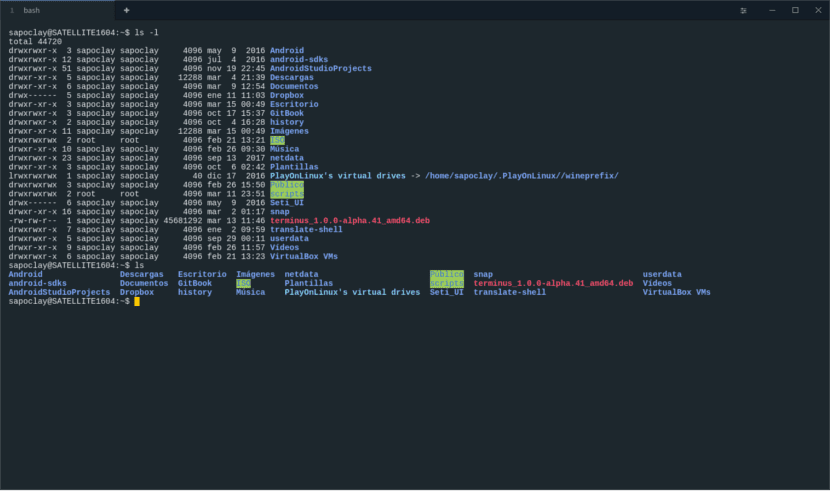
Omaduste osas võime esile tõsta järgmist:
- Omab kontuuri konfigureeritavad kiirklahvid. Saame kasutada kopeerimiseks (Ctrl + Shift + C) ja kleepimiseks (Ctrl + Shift + V) vaikimisi saadaval olevaid GNU ekraani kiirklahve, sealhulgas kiirklahve.
- Me saame täielik Unicode'i tugi.
- Ripsmete püsivus MacOS-is ja Gnu / Linuxis.
- CMD, PowerShelli, Cygwini, Git-Bashi ja Bashi tugi Windowsis.
- abi ristplatvorm. See ühildub Windowsi, macOS-i ja Gnu / Linux-iga.
- See on programm tasuta ja avatud lähtekoodiga.
Saame selle programmi ja selle omaduste kohta lisateavet projekti veebisait tingimustele.
Terminuse paigaldamine
DEB-põhistes süsteemides nagu Ubuntu, Linux Mint peame seda tegema laadige alla uusim deb-fail vabastab lehe ja installige see. Samuti võime kasutada terminali (Ctrl + Alt + T), nagu allpool näidatud:
wget https://github.com/Eugeny/terminus/releases/download/v1.0.0-alpha.41/terminus_1.0.0-alpha.41_amd64.deb sudo dpkg -i terminus_1.0.0-alpha.41_amd64.deb && sudo apt install -f
Kasutama
Saame Terminust käivitada rakenduste menüüst või vaiketerminalist. See on see, mida vaikeliides Terminusest:
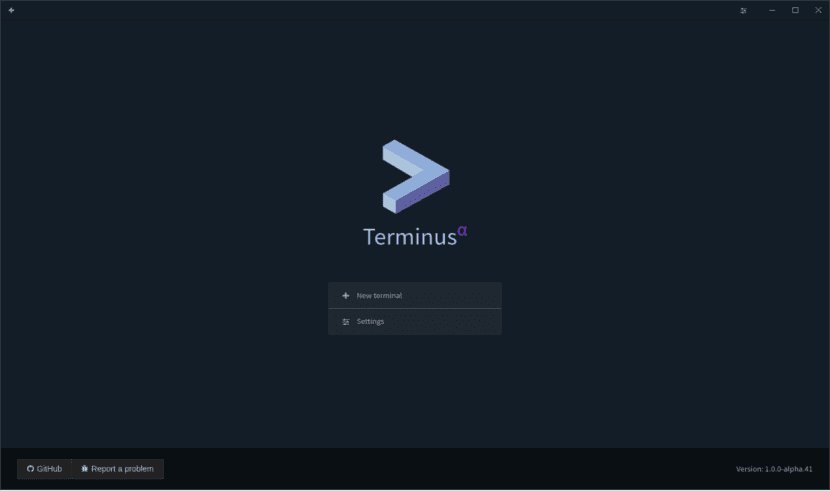
Nagu näete, pakub rakenduse Terminus avakuva kahte võimalust. Esimene on uue terminali vahelehe avamine ja teisega saame avada akna Seaded, kus saame kohandada rakenduse Terminus välimust ja funktsionaalsust.
Terminali avamiseks peame lihtsalt klõpsama nuppu «Uus terminal«. Saame töötada äsja avatud terminali vahekaardil nagu traditsioonilises vaiketerminalis. Uue terminali vahelehe avamiseks peame lihtsalt klõpsama plussmärgil (+) olemasoleva vahelehe kõrval. Avatud vahelehtede sulgemiseks peame klõpsama ainult X-märgil.
Terminuse kohandamine:
Minu jaoks näeb lõplik liides vaikimisi täiuslik välja. Kuid me saame välimust kohandada, muuta kiirklahve, installida lisandmooduleid jne. Kõiki kohandusi saab teha Konfiguratsiooni valik.
Kuidas kasutatda:
See on globaalse kohandamise jaotis.
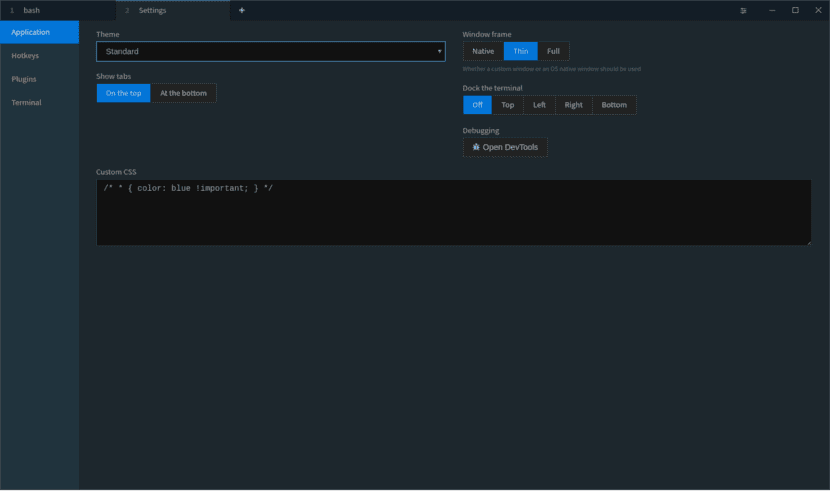
Selles jaotises saame kohandada järgmist:
- Muuda teemat rakendusest Terminus.
- Muutke vahelehtede asukohta, üles või alla.
- Saame hakkama aknaraami muutmine Terminuse kohta. Saame luua kohandatud aknaraami või opsüsteemi natiivse aknaraami.
- Saame hakkama määrake terminali dokkimisasend ülaosas, vasakul, paremal, all.
- Kui me pole vaikimisi pakutavate värviteemadega rahul, võime küll määratleda meie enda kohandatud CSS.
Kiirklahvid:
Selles jaotises saame määratleda klaviatuuri otseteed Terminuse kasutamiseks:

Plugins:
Terminus on pistikprogrammide abil väga laiendatav. Me saame parandada terminali funktsionaalsust, installides erinevaid pistikprogramme.
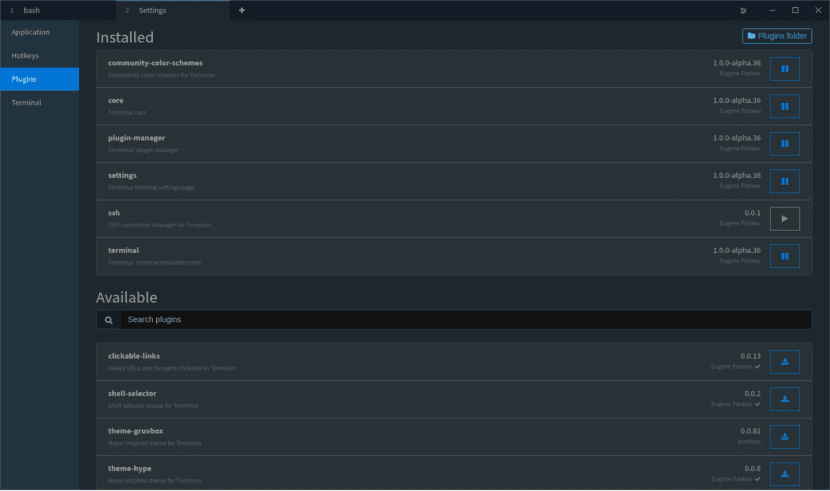
Vaikimisi on Terminusega eelinstallitud vähesed pistikprogrammid. Me saame installige uued pistikprogrammid, selleks peame installige npm. Näiteks DEB-põhistes süsteemides saame installige npm nagu see on näidatud järgmises:
sudo apt-get install npm
Terminal:
See jaotis pakub palju võimalusi kohandage meie terminali:
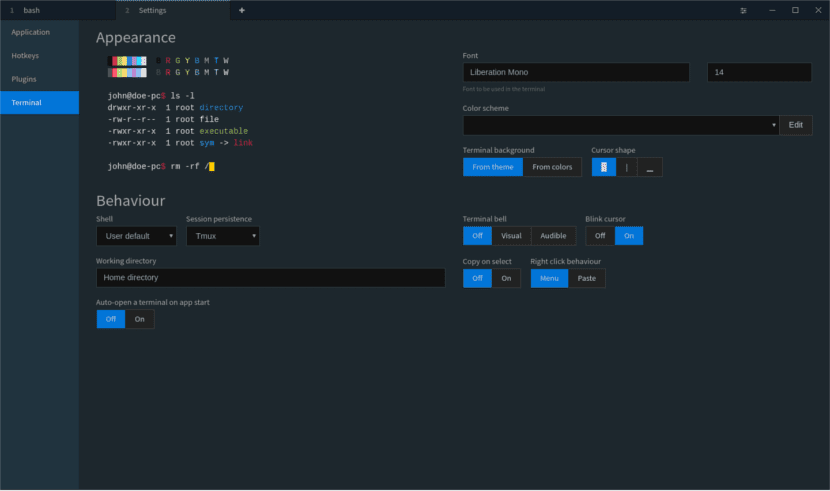
- Muuda vaikimisi välimus terminali aknast. Saame terminali jaoks luua värvide ja taustade skeemi.
- Muuda allikatest.
- Muutke kursori kuju.
- Helide lubamine / keelamine terminali kell.
- Saame hakkama vilkuva kursori lubamine / keelamine.
- Meil on võimalus muuta töökataloogi kui avame terminali vahelehe. Vaikimisi on $ HOME.
- Muutke kest ettemääratud.
- Luba / keela "Kopeeri valikul" variant.
- Muutke paremklõpsuga käitumine. Terminalil paremklõpsates saame määratleda, kas avada menüü või kleepida lõikepuhvrist üksused.
- Automaatne avamine rakenduse Terminus alguses.
Kui otsite kaasaegset ja täielikult funktsionaalset terminali, on Terminus proovimist väärt. Kuigi ikkagi on alfa-faasis, see töötab minu virtuaalses Ubuntu 16.04 süsteemis hästi. Kui keegi leiab vea, saab ta sellest teada anda GitHubi hoidla.